जबकि फैक्स मशीनें एक मरने वाली तकनीक हैं, फिर भी बहुत सारे व्यवसाय हैं जो उन्हें कागज़ दस्तावेज़ भेजने और प्राप्त करने के लिए उपयोग करते हैं।
यदि आप ऐसी कंपनी के साथ काम कर रहे हैं, तो उन्हें आपकी आवश्यकता हो सकती है हस्ताक्षर करने के लिए या तो उनसे एक दस्तावेज प्राप्त करें। या किसी फॉर्म को भरना और उन्हें फैक्स करना।
अगर आप वास्तव में फैक्स मशीन के मालिक नहीं हैं, तो इन परिदृश्यों में से कोई भी मुश्किल है। ज़रूर, आप अपने स्थानीय स्टेपल या किंकोस पर ड्राइव कर सकते हैं और फैक्स भेजने के लिए भुगतान कर सकते हैं। लेकिन यह एक परेशानी है। अपने ईमेल खाते के माध्यम से फैक्स भेजना (या फैक्स प्राप्त करना) बहुत आसान है।
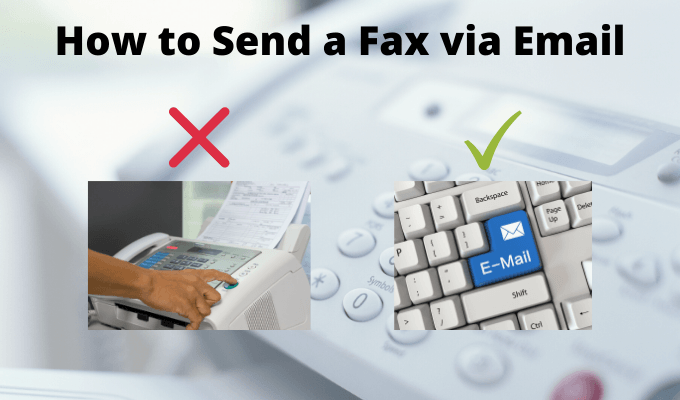
कैसे एक फैक्स वाया ईमेल भेजें
वेब पर बहुत सी सेवाएँ हैं जो आपको एक ऐसी सेवा के लिए साइन अप करने देती हैं जहाँ आप मासिक लागत पर ईमेल के माध्यम से फैक्स भेज सकते हैं।
यदि आपको कभी-कभार ऐसे फैक्स भेजने की आवश्यकता होती है, तो यह वास्तव में सदस्यता के लायक नहीं है। और मुफ्त में वास्तव में मुफ्त होना चाहिए, बिना क्रेडिट कार्ड की आवश्यकता के। शुक्र है, वहाँ बहुत सारी सेवाएँ हैं जो आपको इस कार्य को पूरा करने देती हैं जो वास्तव में मुफ्त हैं।
फ़ैक्स.प्लस: फ़ैक्स भेजें strong>भेजने के सबसे आसान तरीकों में से एक ईमेल के माध्यम से एक फैक्स फैक्स सेवा के लिए फैक्स सेवा का उपयोग कर रहा है।
->फैक्स पेज पर ईमेल पर, ईमेल को फैक्स में सक्रिय करेंबटन का चयन करें। अपने Google खाते का उपयोग करके सेवा में प्रवेश करें। फ़ैक्स.प्लस शर्तों से सहमत हों, और साइन अप करेंचुनें। मोबाइल सत्यापन के लिए आपको अपना मोबाइल फ़ोन नंबर भी लिखना होगा।
साइन अप करने के बाद, आप एक नया ईमेल भेजने के लिए आपका Gmail खाता खोल सकते हैं और लिखेंका चयन करें।
 p>प्रेषक को फैक्स फोन नंबर के रूप में भेजने के द्वारा अपना ईमेल लिखें। इसके बाद @ फ़ैक्स.प्लसका उपयोग करें। आपके भेजने के बाद, कुछ मिनटों के भीतर आपको फ़ैक्स प्लस से एक पुष्टिकरण ईमेल प्राप्त होगा कि इसे सफलतापूर्वक भेजा गया था।
p>प्रेषक को फैक्स फोन नंबर के रूप में भेजने के द्वारा अपना ईमेल लिखें। इसके बाद @ फ़ैक्स.प्लसका उपयोग करें। आपके भेजने के बाद, कुछ मिनटों के भीतर आपको फ़ैक्स प्लस से एक पुष्टिकरण ईमेल प्राप्त होगा कि इसे सफलतापूर्वक भेजा गया था।
यदि आप अपने ईमेल संदेश में कोई पाठ शामिल करते हैं, तो फैक्स प्लस शामिल होंगे यह आपके फैक्स के लिए कवर शीट के रूप में है। यदि आप भी फैक्स प्लस के साथ फैक्स प्राप्त करना चाहते हैं, तो आपको प्रीमियम सेवा में अपग्रेड करने की आवश्यकता होगी।
फैक्सबर्नर: फैक्स भेजें या प्राप्त करेंसर्वश्रेष्ठ मुफ्त में से एक ईमेल के माध्यम से फैक्स प्राप्त करने या भेजने के लिए सेवाएं फैक्सबर्नर हैं। आरंभ करने से पहले, आपको फ़ैक्सबर्नर मुख्य पृष्ठ से निःशुल्क खाते के लिए साइन अप करना होगा।
साइन इन करने के बाद, आपको एक नियंत्रण कक्ष दिखाई देगा:

फ़ैक्सबर्नर का उपयोग करके ईमेल के माध्यम से फैक्स भेजने के लिए:

एक बार जब आप इस ईमेल को भेजते हैं, तो एक मिनट से भी कम समय में आपको फैक्सबर्नर से एक पुष्टिकरण ईमेल वापस प्राप्त करना चाहिए कि आपका फैक्स सफलतापूर्वक भेजा गया था।

कभी-कभार फैक्स भेजने के लिए, फैक्सबर्नर उपलब्ध सर्वोत्तम सेवाओं में से एक है।
हालांकि, जो इसे बेहतर बनाता है वह यह है कि आप वास्तव में फैक्स दस्तावेज प्राप्त करने के लिए एक अस्थायी फैक्स नंबर का अनुरोध कर सकते हैं जैसे आप एक वास्तविक फैक्स मशीन के मालिक हैं।
ऐसा करने के लिए, अपने खाते में मुख पृष्ठ में फ़ैक्स नंबर आरक्षित करेंचुनें। आपको अपना नया फ़ैक्स नंबर एक ही स्क्रीन पर दिखाई देगा।

जिस किसी को भी आपको फैक्स दस्तावेज़ भेजने की आवश्यकता है, उसे यह संख्या प्रदान करें। जब वे इसे भेजते हैं, तो आप फैक्सबर्नर से एक ईमेल सूचना प्राप्त करेंगे कि आपके आरक्षित फैक्स नंबर पर एक नया फैक्स प्राप्त हुआ है।

जब आप एक मुफ्त फैक्सबर्नर फैक्स नंबर आरक्षित करते हैं, तो आप इसे 24 घंटे के लिए रखते हैं। इसलिए, यह बताना सुनिश्चित करें कि जो भी आपको फैक्स भेज रहा है, उसे 24 घंटे के भीतर भेजना है या आपके पास फैक्स का उपयोग नहीं होगा।
फ़ैक्सबैटर: मुफ़्त फ़ैक्स नंबर प्राप्त करें strong>फैक्सबेटर के साथ आरंभ करने के लिए, बस मुख्य पृष्ठ पर जाएं और अपने ईमेल पते पर टाइप करें। फिर मेरा फ्री फैक्स नंबर प्राप्त करेंचुनें।
जब आप समाप्त कर लेंगे, तो आप अपने ब्राउज़र में श्री रीबेट एक्सटेंशन को जोड़ने के लिए एक पॉप-अप विंडो देखेंगे। इसे रोकने के लिए बस रद्द करेंका चयन करें।
साइन अप करने के बाद, आपको अपनी आईडी और पासवर्ड के साथ एक ईमेल प्राप्त होगा। आप अपना नया फैक्स नंबर भी प्राप्त करेंगे जिसका उपयोग आप मुफ्त में फैक्स प्राप्त करने के लिए कर सकते हैं।

नोट: आप इस सेवा के साथ मुफ्त फैक्स नहीं भेज सकते, लेकिन आप अपने नए समर्पित फैक्स नंबर पर किसी भी महीने में 50 तक मुफ्त फ़ैक्स प्राप्त कर सकते हैं।
अपना फ़ैक्स प्राप्त करने के लिए, बस अपने फ़ैक्सबैटर खाते में लॉग इन करें, बाएँ नेविगेशन फलक से इनबॉक्स चुनें, और आप 'आपके सभी प्राप्त फैक्स केंद्र के फलक में दिखाई देंगे।

अपने कंप्यूटर पर इसे डाउनलोड करने के लिए दस्तावेज़ की छवि पर क्लिक करें।
HelloFax: 5 नि: शुल्क फ़ैक्स और भुगतान करें जैसा कि आप जाते हैं strong>बाकी सेवाओं के विपरीत इस सूची में, HelloFax मुक्त नहीं हो सकता है, लेकिन इसके लिए मासिक या वार्षिक सदस्यता की आवश्यकता नहीं है।
यदि आप स्वयं को अक्सर सेवा का उपयोग करते हुए नहीं देखते हैं तो यह एकदम सही है। मासिक शुल्क के बिना योजना का उपयोग करके फैक्स भेजना बहुत सस्ता है, केवल $ 10 के लिए $ 0.99 या उससे कम। इस योजना पर आप केवल फ़ैक्स भेज सकते हैं, लेकिन आप उन्हें प्राप्त नहीं कर सकते।
आरंभ करने और अपने फ़्री फ़ैक्स प्राप्त करने के लिए, मुख्य HelloFax पृष्ठ पर जाएँ और साइन अप करेंसेट करने के लिए चुनें। अपने खाते को। एक बार जब आप अपने HelloFax खाते में लॉग इन कर लेते हैं, तो बाएं नेविगेशन पैनल में फैक्स भेजें /चुनें
फ़ाइल जोड़ेंका चयन करें जिसे आप चाहते हैं। फैक्स करना। जिस फैक्स नंबर को आप भेजना चाहते हैं उसे टाइप करें फैक्स नंबर दर्ज करेंअनुभाग।
 फैक्स भेजने के लिएआकृति>
फैक्स भेजने के लिएआकृति>